Как удалить Avast с компьютера полностью
Сейчас мы разберем, как удалить Аваст, чтобы после деинсталляции антивируса, на компьютере не осталось следов, оставшихся после удаления программы. Многие пользователи сталкиваются с проблемами при попытке удаления антивируса с настольного ПК или ноутбука.
Антивирус, установленный на компьютере, призван защитить компьютер от вредоносного программного обеспечения. Антивирусное ПО постоянно производит мониторинг состояние компьютера для того, чтобы предотвратить заражение вирусами, или защитить от других угроз.
Из-за специфики работы, антивирусные программы глубоко интегрируются в операционную систему Windows. У антивирусов есть функция самозащиты для воспрепятствования удаления программы или отключения защиты со стороны вредоносного софта. Поэтому процесс удаления антивируса не всегда проходит гладко, порой после деинсталляции на ПК возникают проблемы.
Довольно часто, после удаления антивируса, в операционной системе остаются остатки удаленного приложения, например, остался не удаленным какой-нибудь модуль, защитный экран, драйвер и т. п. В этом случае, остатки прежнего антивируса препятствуют установке другой антивирусной программы на компьютер, вызывают конфликты в системе. Поэтому пользователю необходимо полностью удалить антивирус Avast с компьютера.
Avast Antivirus — самая популярная в мире антивирусная программа. Свою популярность Аваст приобрел благодаря бесплатной версии антивируса – Avast Free Antivirus, имеющей довольно широкие функциональные возможности. В линейке антивирусов от AVAST Software имеют другие версии продуктов для домашнего использования: Avast Pro Antivirus, Avast Internet Security, Avast Premier, Avast Ultimate.
Давайте посмотрим, как удалить Аваст с компьютера полностью в операционной системе Windows 10, Windows 8.1, Windows 8, Windows 7. Способы удаления антивируса, в зависимости от версии операционной системы, практически не отличаются.
В статье мы рассмотрим инструкции, как удалить Avast с компьютера при помощи 2 способов:
- удаление антивируса Аваст с помощью штатного средства операционной системы Windows стандартным способом;
- деинсталляция антивируса Avast с помощью специальной утилиты avastclear.
В первом случае, антивирус деинсталлируется с помощью встроенного в Виндовс средства для удаления программ. При данном способе, в ряде случаев, в операционной системе остаются следы антивируса, поэтому это не самый оптимальный вариант для деинсталляции приложения.
Во втором способе используется специальная утилита Avast Clear для полного удаления приложения с компьютера. С помощью инструмента avastclear можно не только деинсталлировать Аваст, но и удалить остатки антивируса, оставшиеся после его деинсталляции (удалить удаленный Аваст).
Для удаления антивирусов лучше не использовать специализированные программы — деинсталляторы (о лучших приложениях для удаления ненужных программ прочтите тут), потому что при их применении возможно появление ошибок в системе, после удаления антивируса.
Ashampoo Uninstaller
Продвинутое средство деинсталляции, с помощью которого можно избавиться не только от стороннего программного обеспечения, коим является в том числе и Avast, но и ряда интегрированных в Windows UWP-приложений, а также браузерных дополнений. При первом запуске сканирует весь присутствующий на компьютере софт, после чего сортирует его по категориям и отображает занимаемое место на диске, дату инсталляции, предположительный рейтинг и состояние (для оценки используется собственная система разработчика, на которую явно не стоит бездумно полагаться).

Ashampoo Uninstaller позволяет стереть оставленные удаленным ПО следы и записи в системном реестре. Сомнительными, по крайне мере с нашей точки зрения, являются функции контроля новых установок, а также возможность их самостоятельного выполнения непосредственно через интерфейс программы. А вот модуль обновления используемого на ПК софта наверняка будет полезен для многих, как и встроенное средство оценки его влияния на общую производительность. Тем же, кому представленной функциональности недостаточно, следует обратиться к разделу «Инструменты», через который можно скачать другие продукты разработчика.

Достоинства:
- Эффективное удаление пользовательских и системных программ, а также браузерных дополнений;
- Средство оценки влияния установленного ПО на производительность системы;
- Понятный и не перегруженный лишними элементами интерфейс;
- Наличие 20-дневной пробной версии, продлить срок действия которой можно путем указания нового электронного адреса.
Недостатки:
- Несколько навязчивое поведение в системе (частые уведомления, предложения и т. д.);
- Реклама собственных продуктов;
- Платное распространение.
Скачивание и установка ПО
Скачать утилиту для удаления Аваста можно прямо с этой страницы. Сохраните установочный файл в любую папку (можно оставить по умолчанию). После этого предстоит отключить модуль защиты, иначе антивирус будет сопротивляться пользователю. Делается это в окне программы, подробнее об этом ниже.
Для удаления старого антивируса:
- Нажмите кнопку «Скачать Avast Clear» на этой странице;
- После того, как скачали, запустите программу от имени администратора, нажмите на файл правой кнопкой мыши и выберите одноименный пункт;
- Перезагрузите компьютер в безопасном режиме;
- Дождитесь загрузки ОС и Avastclear;
- Программа спросит версию антивируса, которую надо выбрать из выпадающего меню;
- Согласитесь с удалением антивируса, нажав на большую зеленую кнопку;
- Готово, теперь можно снова перезагружать компьютер в обычном режиме, все необходимое удалено.

Безопасная перезагрузка компьютера в процессе установки утилиты удаления Аваст
Отключение модуля защиты
Как было сказано выше, в Avast встроен специальный модуль самозащиты, который препятствует удалению. Его можно заранее отключить. Для этого:
- Запустите программу;
- Зайдите в настройки, нажав на значок шестеренок в правом верхнем углу;
- Зайдите во вкладку устранение неисправностей;
- Снимите галочку с модуля самозащиты.
После этого можно перейти в устранение неисправностей программы. Там пользователь увидит пункт с поставленной галочкой напротив модуля самозащиты. Следует убрать эту отметку.
Запуск удаления
Чтобы правильно выполнить процедуру, запускайте софт только в безопасном режиме. Лучше сначала отключить модуль самозащиты, хотя это и не строгое требование.
Выполнение этих рекомендаций приводит к тому, что вероятность некорректного поведения софта стремится к нулю.
Способы удаления Avast
Как и почти любой другой антивирус Avast Free Antivirus может быть удален двумя способами: с помощью удаления в «Панель управления» — «Программы и компоненты» (как любую другую программу в Windows) или с помощью специальной утилиты на официальном сайте. А вот пробовать удалять папку антивируса вручную, предоставляя себе необходимые права на доступ — это не тот метод, который следует использовать.

Несмотря на то, что первый способ может быть проще, я рекомендую сразу начать со второго, поскольку удаление с помощью деинсталлятора в панели управления не всегда работает исправно.
Как удалить Avast Free Antivirus с помощью утилиты удаления AvastClear
Для того, чтобы использовать официальную утилиту для полного удаления бесплатного антивируса Avast с компьютера, используйте следующие шаги:
- Загрузите утилиту avastclear.exe с официальной страницы https://www.avast.ru/uninstall-utility
- Перезагрузите компьютер в безопасном режиме (см. Безопасный режим Windows 10).
- Запустите утилиту удаления Avast. В большинстве случаев никаких параметров в ней менять не требуется: там уже по умолчанию указан Avast Free Antivirus и его папки. Если же вы устанавливали другой антивирусный продукт или в другое расположение, вручную укажите путь к нему. Нажмите кнопку «Удалить».
- Дождитесь завершения процесса удаления, а затем перезагрузите компьютер.
После перезагрузки антивирус работать не будет, а другие антивирусы при установке не станут сообщать об ошибках, связанных с наличием еще одного антивируса в системе.
Удаление через «Панель управления»
Антивирус Аваст не имеет встроенного деинсталлятора как большинство программ. Это влечет за собой некоторые сложности по части деинсталляции, но не стоит отчаиваться. Избавится от неправильно работающей или просто надоевшей программы можно через «Панель управления».
-
Откройте «Пуск» и выберите здесь «Панель управления».
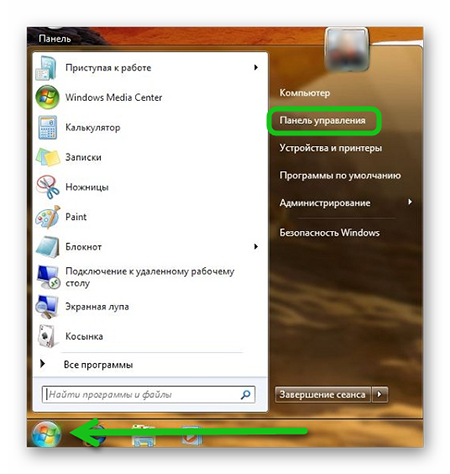
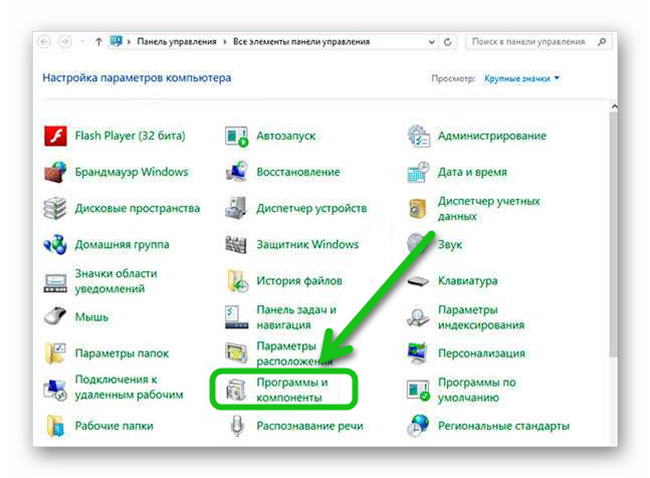
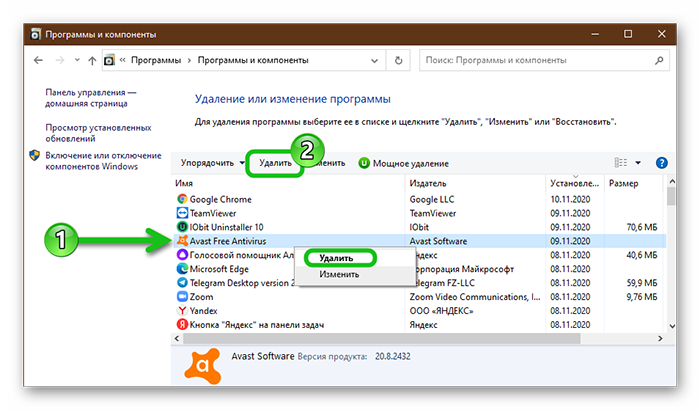
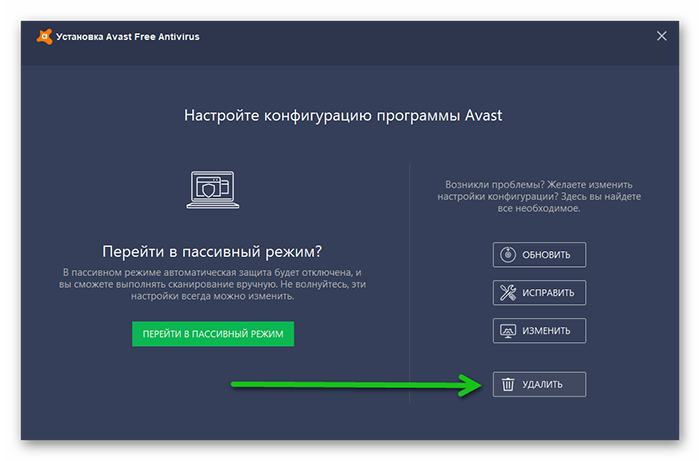
При желании вы можете ответить на вопросы, почему вы решили деинсталлировать программу. Эти ответы помогут улучшить программу в следующих обновлениях.
Процедура деинсталляции Аваст немного дольше чем при установке. Придется запастись терпением. И также данный способ сопряжен с такими недостатками, как остаточные файлы в папках пользователя и ключи в реестре. Их нужно удалять вручную или помощью сторонних программ.
Более предпочтительный способ удалить антивирус, это использовать специализированные утилиты. Например CCleaner, о которой мы расскажем в следующей главе.
CCleaner
Процедура удаления антивируса Аваст в CCleaner мало чем отличается от процесса его стирания средствами операционной системы Виндовс 7, Виндовс 8 и 10.
1 Загружаем ПО с сайта https://www.piriform.com/ccleaner, запускаем скачанный файл и устанавливаем CCleaner.

Рис. 10 – Интерфейс CCleaner
3 Здесь кликаем по строке или иконке с названием нашего антивируса правой клавишей и выбираем «Деинсталляция». То же самое делает одноимённая кнопка справа.

Рис. 11 – Удаление Аваст
ВАЖНО! Ни в коем случае не нажимайте «Удалить». Эта функция сотрёт раздел реестра, где содержится информация о деинсталляции выбранного объекта.

Рис. 12 – Подтверждение

Рис. 13 – Очистка реестра
CCleaner позволит найти и стереть все ключи реестра, относящиеся к Аваст.

Рис. 14 – Удаление мусора с реестра
Методы полного удаления Аваст из Windows 10
Мы выделили два основных действенных способа деинсталляции упомянутого антивируса – с помощью специализированного стороннего софта и штатными средствами ОС. Оба они весьма эффективны, поэтому можете использовать любой, предварительно ознакомившись с подробной информацией о каждом из них.
В одной из предыдущих статей мы рассказывали о программах, которые специализируются на очистке операционной системы от мусора, с которой и рекомендуем ознакомиться ознакомиться.
Подробнее: 6 лучших решений для полного удаления программ
В случае с удалением Avast хотелось бы выделить одно из таких приложений — Revo Uninstaller. Оно имеет весь необходимый функционал даже в бесплатной версии, к тому же мало «весит» и весьма быстро справляется с поставленными задачами.
Скачать Revo Uninstaller
- Запустите Revo Uninstaller. В главном окне сразу же будет отображен список программ, которые установлены в системе. Найдите среди них Avast и выделите одиночным нажатием левой кнопки мыши. После этого нажмите кнопку «Удалить» на панели управления в верхней части окна.
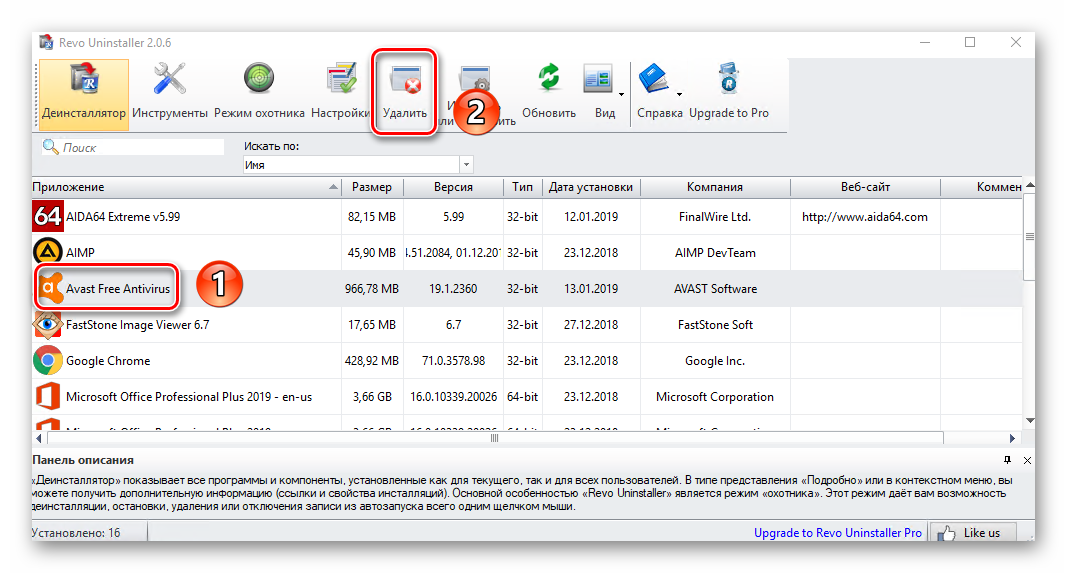
- Вы увидите на экране окно с доступными действиями. Нажмите в самом низу кнопку «Удалить».
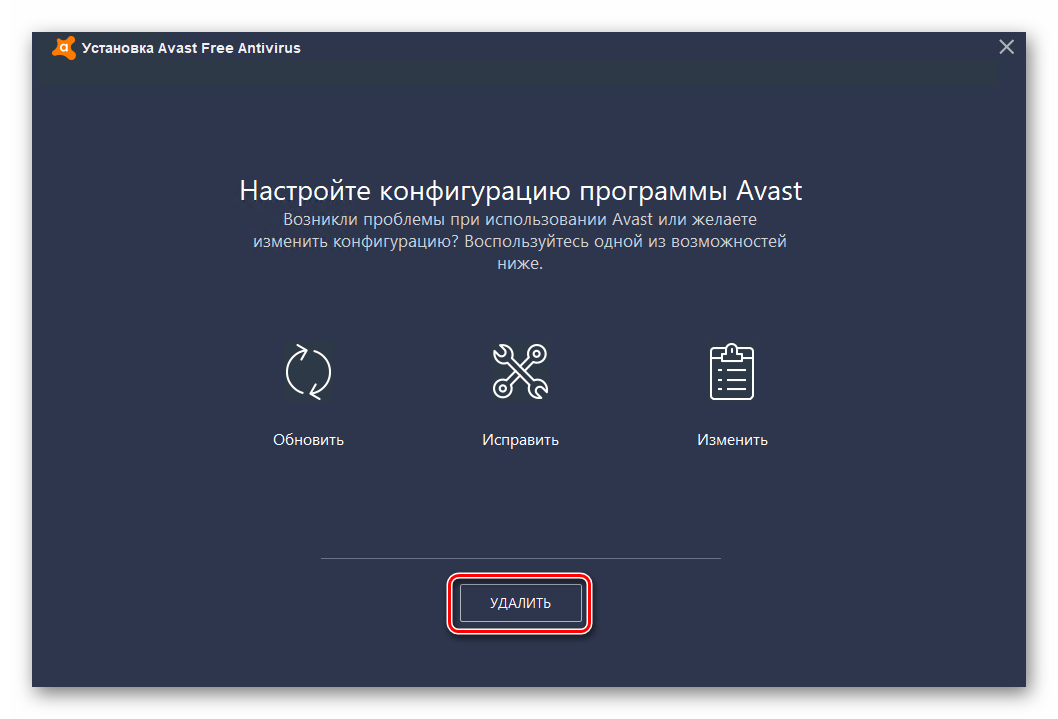
- Защитный механизм антивируса выведет запрос на подтверждение удаления. Это сделано для того, чтобы вирусы не смогли самостоятельно деинсталлировать приложение. Нажмите «Да» в течение минуты, иначе окно закроется и операция будет отменена.

- Начнется процесс деинсталляции Avast. Дождитесь, пока на экране не появится окно с предложением перезагрузить компьютер. Не делайте этого. Просто нажмите кнопку «Перезагрузить позже».
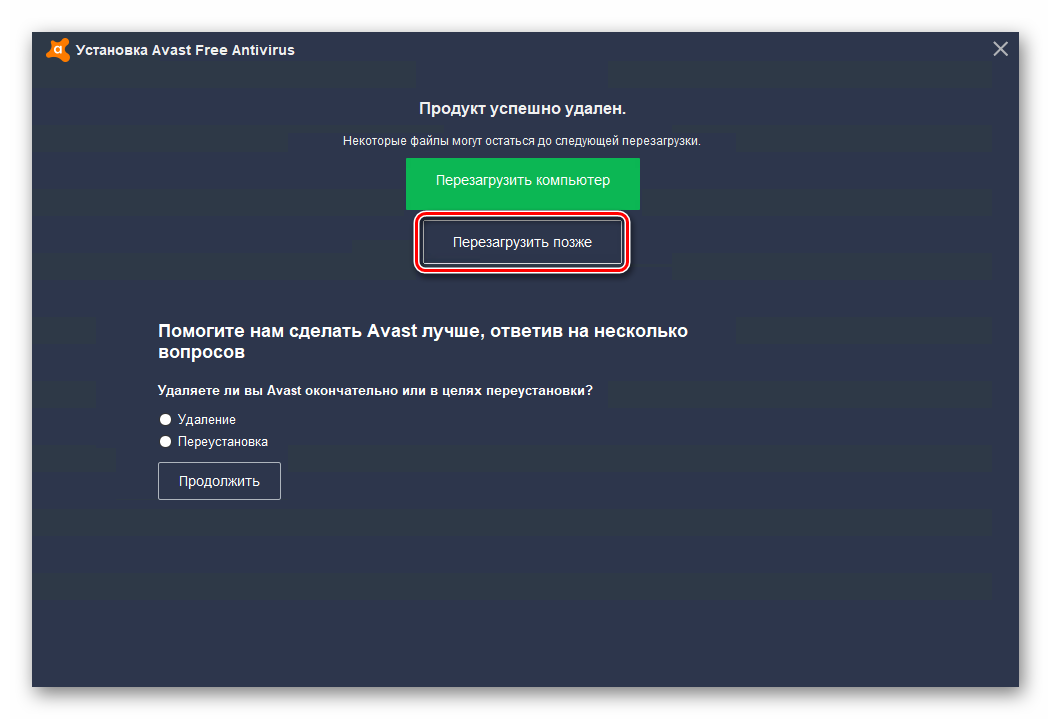
- Закройте окно программы удаления и перейдите снова в Revo Uninstaller. С этого момента станет активной кнопка «Сканировать». Нажмите ее. Предварительно вы можете выбрать один из трех режимов сканирования – «Безопасный», «Умеренный» и «Продвинутый». Отметьте второй пункт.
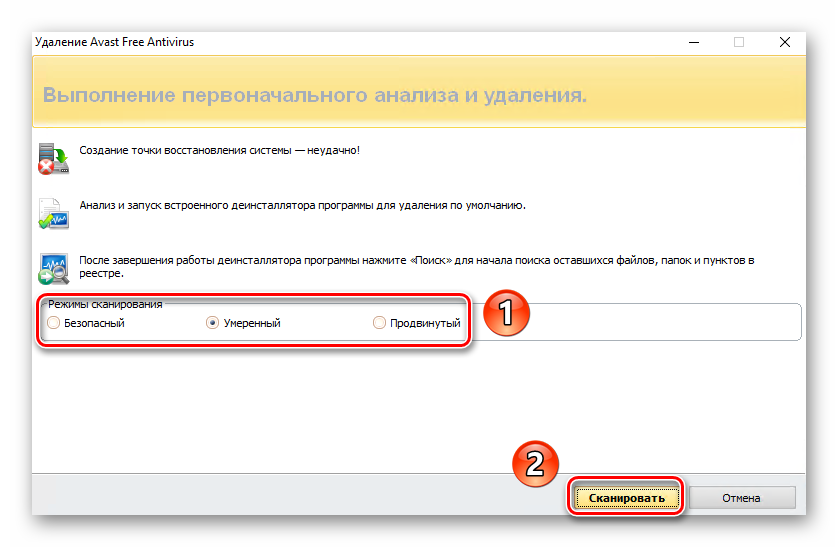
- Запустится операция поиска оставшихся файлов в реестре. Спустя какое-то время вы увидите их перечень в новом окне. В нем следует нажать кнопку «Выбрать все» для выделения элементов, а затем «Удалить» для их затирания.
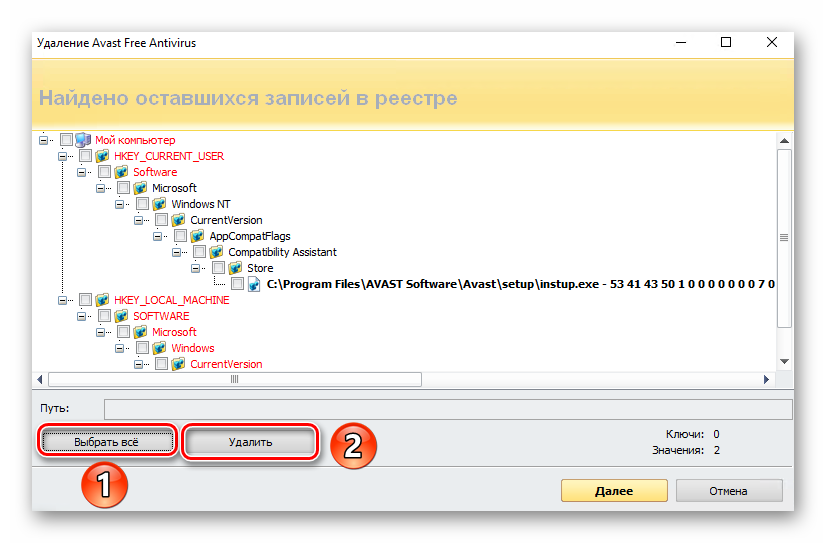
- Перед удалением отобразится запрос на подтверждение операции. Нажмите «Да».

- После этого появится похожее окно. На этот раз в нем будут показаны остаточные файлы антивируса на жестком диске. Поступаем так же, как и с файлами реестра – жмем кнопку «Выбрать все», а затем «Удалить».
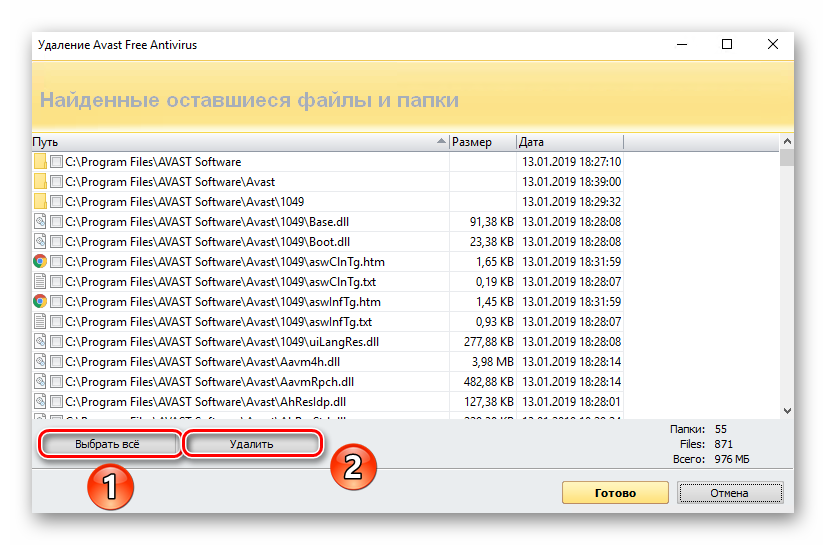
- На запрос об удалении снова отвечаем «Да».

- В завершении появится окно с информацией о том, что есть еще остаточные файлы в системе. Но они будут стерты в процессе последующего перезапуска системы. Жмем кнопку «OK» для окончания операции.
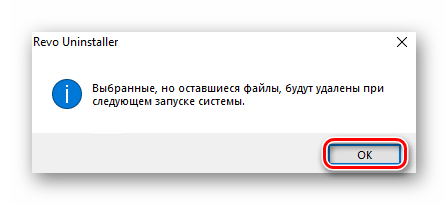
На этом удаление Avast завершено. Нужно лишь закрыть все открытые окна и перезапустить систему. После очередного входа в Windows от антивируса не останется и следа. Кроме того, компьютер можно попросту выключить и включить снова.
Если вы не хотите инсталлировать в систему дополнительный софт, для удаления Avast можете использовать штатное средство Windows 10. Оно способно также качественно очистить компьютер от антивируса и его остаточных файлов. Реализуется это следующим образом:
Откройте меню «Пуск» путем нажатия ЛКМ по кнопке с таким же названием. В нем кликните по иконке в виде шестеренки.
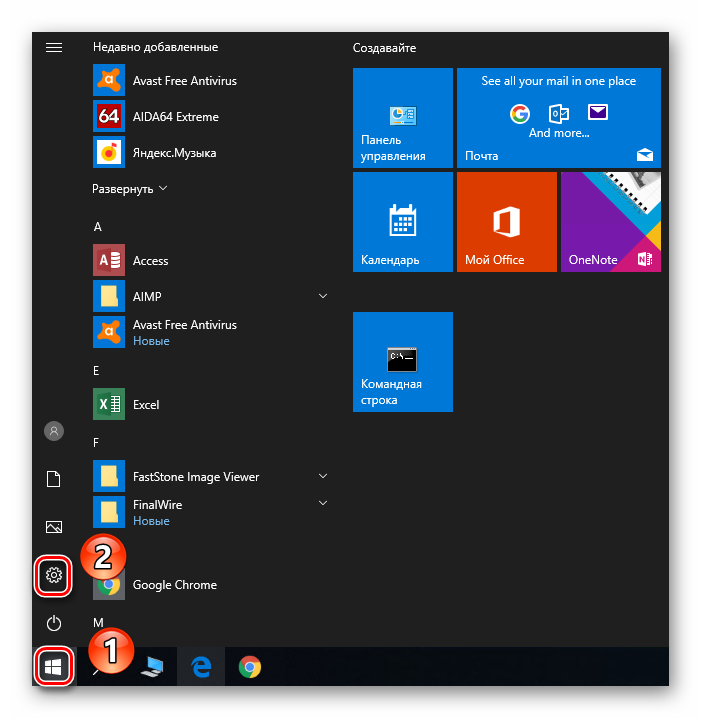
В открывшемся окне найдите раздел «Приложения» и зайдите в него.
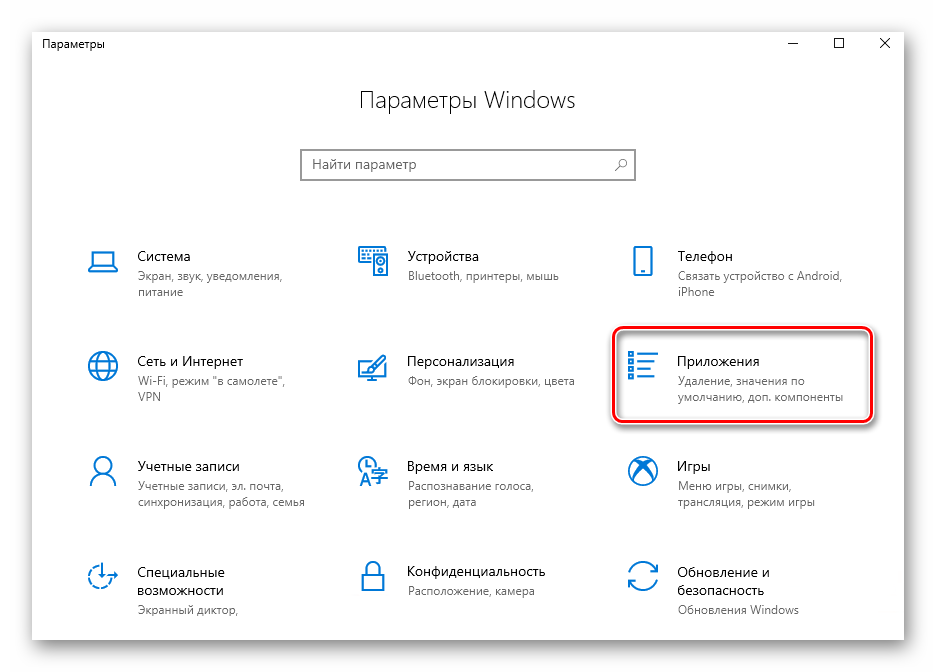
Автоматически будет выбран нужный подраздел «Приложения и возможности» в левой половине окна. Вам же необходимо прокрутить вниз правую его часть. В самом низу находится список установленного ПО. Найдите среди него антивирус Avast и кликните по его названию. Появится выдвигающееся меню, в котором следует нажать кнопку «Удалить».
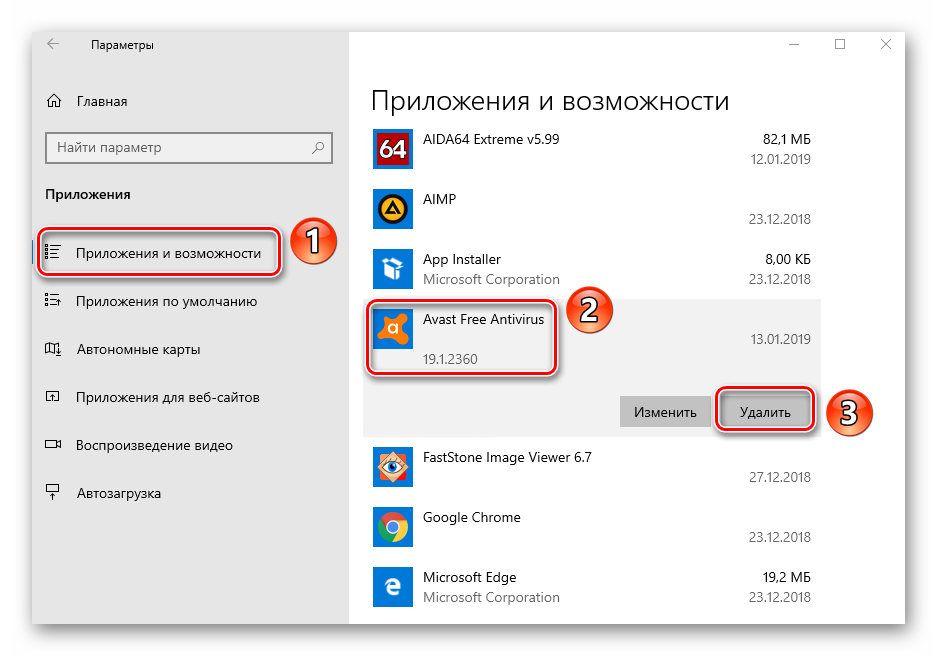
Рядом с ним появится еще одно окошечко. В нем снова нажимаем единственную кнопку «Удалить».
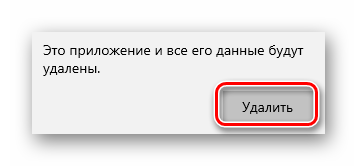
Запустится программа удаления, которая очень схожа с ранее описываемой. Разница лишь в том, что штатное средство Windows 10 автоматически запускает сценарии, которые удаляют остаточные файлы. В появившемся окне антивируса нажмите кнопку «Удалить».
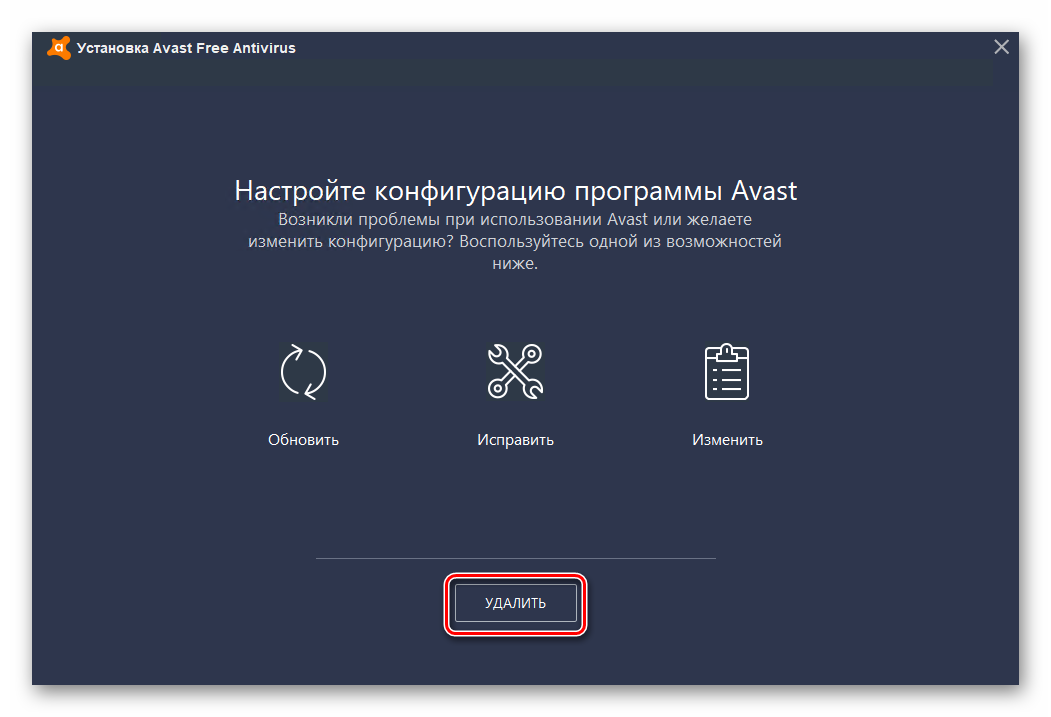
Подтверждаем намерение деинсталляции путем нажатия на кнопку «Да».
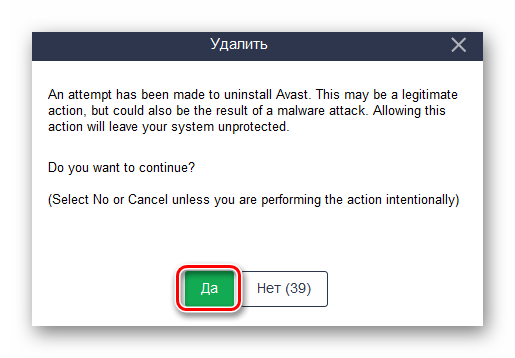
Далее нужно немного подождать, пока система выполнит полную очистку. В завершении появится сообщение об успешном окончании операции и предложение перезагрузить Windows. Выполняем это, нажав на кнопку «Перезагрузить компьютер».
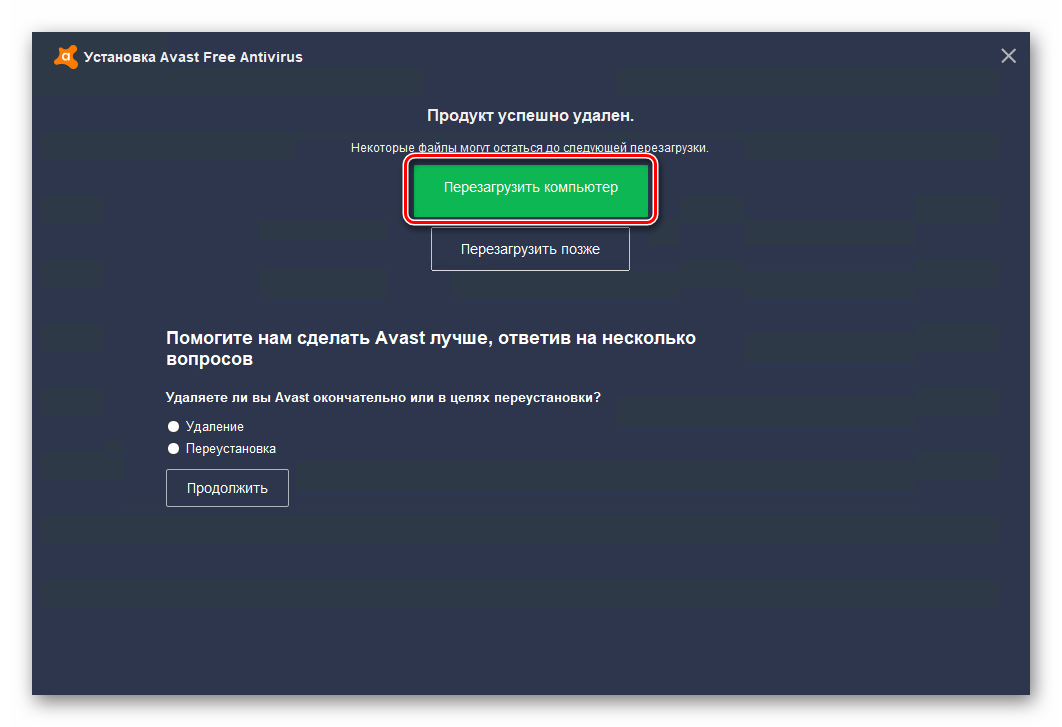
После повторного запуска системы Avast будет отсутствовать на компьютере/ноутбуке.
Отключение самозащиты Avast
Первым делом следует отключить систему самозащиты Аваст. Это нужно сделать вне зависимости от того, какой именно способ деинсталяции программы будет использоваться в дальнейшем. Включенная система защиты практически гарантированно не даст спокойно произвести удаление.
Для отключения системы защиты нужно:

- Нажать на иконку антивируса в правом нижнем углу рабочего стола.
- В появившемся окне нажать на пункт «Настройки» (рядом нарисована шестеренка).
- Появится еще одно окно, в котором нужно найти и нажать пункт «Устранение неисправностей».
- В разделе «Устранение неисправностей» снять галочку с пункта «Включить модуль самозащиты avast!».
После этих действий антивирус выдаст предупреждение, что отключение системы защиты не рекомендуется и является потенциальной угрозой для компьютера. Следует нажать «Да», подтвердив свои намерения.
Способ 1: Официальная утилита Avastclear
Официальная программа от Аваст: утилита по удалению под названием Avastclear. Создана разработчиками антивируса, а потому доверять программе и производимому ей процессу деинсталяции можно полностью. Отдельным преимуществом Avastclear является максимальная простота: разобраться с софтом не составит никакого труда даже неопытным пользователям. Процесс удаления требует от пользователя нескольких простых шагов.
Программа доступна на официальном сайте разработчика. Желательно загружать утилиту именно отсюда, поскольку любой сторонний софт из сомнительных источников несет двойную опасность с момента отключения защиты.
Как удалить Аваст с Виндовс 10 (и других версий) при помощи Avastclear:

- Перейти по ссылке www.avast.ru/uninstall-utility.
- Внизу страницы нажать на ссылку «avastclear.exe».
- Кликнуть правой кнопкой мыши по скачавшейся программе и выбрать пункт «Запуск от имени администратора».
- Для работы программы требуется перезагрузка ПК с запуском Windows в безопасном режиме. Следует нажать «Да», когда программа предложит выполнить перезагрузку. Перезапустить компьютер в безопасном режиме можно самостоятельно.
- После запуска Avastclear в безопасном режиме появится окно с выпадающим меню «Выберите продукт для удаления». В нем присутствуют все продукты от Avast, установленные на данный компьютер. Нужно выбрать имеющийся вариант (к примеру, Avast! free) и нажать кнопку «Удалить». Важно: если установка антивируса выполнялась не по тому пути, который был предложен по умолчанию, то утилита может не найти файлы, и путь к программе придется указать самостоятельно при помощи «проводника».
- После нажатия кнопки «удалить» ход выполнения деинсталяции будет отображаться в окне программы. По окончании процесса утилита предложит еще раз перезагрузить компьютер, нужно нажать «Да» и дождаться перезагрузки.
На этом все — система перезагрузится уже без следа Аваста ни в файлах, ни в реестре, ни где-либо еще. Другими способами деинсталяции лучше пользоваться лишь в случае того, если эта инструкция не помогла, так как полностью удалить антивирус проще всего именно при помощи Avastclear.
Способ 2: Программы Revo Uninstaller и CCleaner
Как удалить аваст, если он не удаляется при помощи официальной программы, либо по каким-то причинам нет возможности скачать и запустить утилиту? Для деинсталяции отлично подойдет универсальная программа Revo Uninstaller: софт предлагает широкие возможности для опытных пользователей, но при этом в нем без проблем разберется новичок.
Использование CCleaner в дополнение к Revo Uninstaller не является обязательным шагом, однако CCleaner может отыскать и удалить все лишние записи в реестре, оставшиеся после удаления Avast.
Скачать Revo Uninstaller можно с официального сайта: www.revouninstaller.com/revo_uninstaller_free_download.html.
Бесплатно можно загрузить две версии программы:

- Uninstaller Free. Облегченная версия с ограниченным функционалом, распространяемая на бесплатной основе. В связи с урезанными возможностями загружать ее следует лишь в том случае, если ранее уже была использована trial-версия платной сборки.
- Uninstaller Pro. Программа платная, однако доступен пробный 30-дневный период, до истечения которого Pro-версию можно использовать бесплатно. Именно ее и нужно скачать по зеленой кнопке «Download Free Trial» и установить на свой компьютер.
Обе версии программы совместимы с любыми версиями Windows начиная от XP и заканчивая последними обновлениями Win 10 и серверными версиями. После окончания загрузки и установки можно приступать к процессу удаления.
Процесс удаления Аваста при помощи Revo Uninstaller Pro:
- Запустить Revo, найти в списке программ установленную версию антивируса Avast.
- Навести курсор на иконку с программой и нажать правую кнопку мыши.
- Выбрать пункт «Удалить» среди появившихся вариантов.
- После этого запустится обычная программа для удаления Аваст, следует нажать «Продолжить» и выполнить обычную деинсталяцию программы.
- После окончания процесса выбрать пункт «Перезагрузить позже».
- Вернуться обратно к программе Revo Uninstaller, установить режим сканирования на пункт «Продвинутый» и нажать кнопку «Сканировать».
Процесс сканирования дисков на предмет оставшихся после деинсталяции файлов обычно занимает несколько минут. После этого утилита покажет их список в окне «Найдены оставшиеся файлы и папки». Можно просмотреть найденные файлы вручную либо нажать кнопку «Выбрать все», а затем «Удалить» и «Готово», чтобы стереть остатки Avast с компьютера.
Аналогичные действия следует выполнить с найденными разделами реестра: «Выбрать все» записи и «Удалить» их из системы как ненужные.
Для гарантированной очистки реестра от лишнего мусора следует воспользоваться программой CCleaner, загрузить которую можно бесплатно с официального сайта. Программа удалит не только остатки и мусор от антивируса Avast, но и сотни других лишних файлов и записей в реестре.
Игнорировать очистку реестра после удаления программ не стоит, особенно если это антивирус. В некоторых случаях из-за этого могут возникнуть проблемы во время повторной установки этого или другого антивирусного ПО.
Способ 3: Штатные средства Windows

Если из-за отсутствия подключения ПК к интернету или по какой-то другой причине нет возможности воспользоваться ни официальной утилитой, ни сторонними программами для удаления ПО, очистить компьютер от антивируса можно попытаться самостоятельно. Зачастую штатных средств Windows достаточно, чтобы удалить Аваст из системы практически полностью.
Предупреждение: вручную чистить реестр и трогать файловую систему следует при наличии хотя бы минимального опыта, в противном случае лучше обратиться за помощью к специалистам. Ошибочные действия в этих разделах могут привести к появлению серьезных проблем, либо компьютер вообще потеряет работоспособность.
Удаление Аваст стандартными средствами Windows:
- Зайти в настройки антивируса, отключить систему самозащиты.
- Зайти в «Пуск» — «Панель управления» — «Удаление программ».
- Найти в списке установленного П. О. Avast , кликнуть по нему правой кнопкой мыши.
- В появившемся сверху меню выбрать пункт «Удалить».
Теперь нужно очистить реестр:
- Нажать «Пуск», ввести «regedit» в поиске по системе.
- Открыть ярлык с таким же названием в разделе «Программы» результатов поиска.
- Должен открыться редактор реестра. В его меню нужно выбрать «Правка», затем «Найти».
- Поиск нужно осуществлять по слову Avast (латинскими буквами), нажав кнопку «Найти далее».
Теперь нужно вручную просмотреть все, что будет находить по заданному ключевому слову и предлагать к удалению редактор. Удалять следует все, что касается антивируса, кроме записей о файле установщика. Если он остался на компьютере, его лучше удалить на следующем шагу обычным функционалом Windows.

Очистка лишних и системных файлов — последний этап:
- Открыть проводник Windows.
- В поисковой строке ввести слово «avast» и нажать клавишу «Enter».
- Удалить все имеющие отношение к антивирусу файлы, которые найдет проводник.
После этого достаточно перезагрузить компьютер: если все сделано правильно, никаких следов от Avast в системе не останется.












